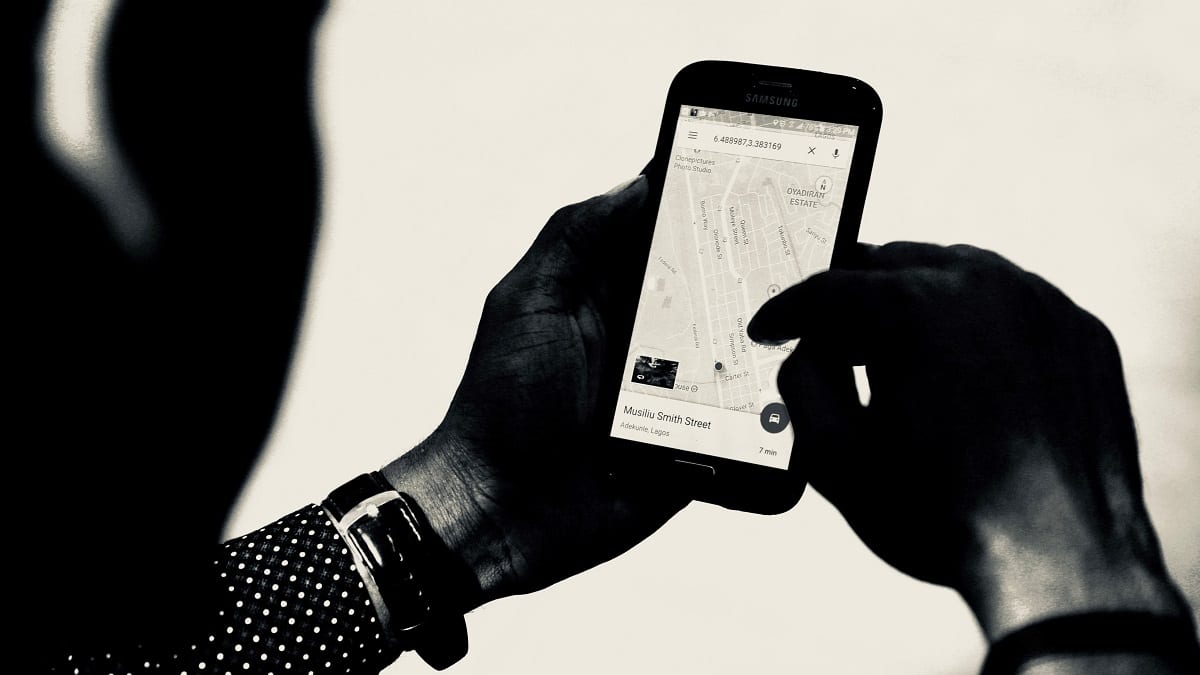
Spesielt i de bærbare datamaskinene eller nettbrettene med operativsystemet Windows 10, er det en funksjon som kan være veldig nyttig i nødssituasjoner: finn enheten min. Takket være det, hvis du mister datamaskinen på et tidspunkt med en Internett-tilkobling, vil du kunne finne den eksternt for å kunne gjenopprette den, noe som kan spare deg fra tid til annen.
Imidlertid er det ikke gull alt som skinner. For å bruke denne funksjonen, Stedsdataene til datamaskinene dine sendes til Microsoft-serverneHvis du for eksempel har en stasjonær datamaskin, er du kanskje ikke interessert i at dette skjer, men hvis du konfigurerer Windows som standard, er det mest sannsynlig at du har denne funksjonen aktivert på datamaskinen din.
Slik deaktiverer du Finn enheten min i Windows 10
Som vi nevnte, hvis du vil redusere sending av data til Microsoft, er det ganske sannsynlig at du er interessert i å deaktivere denne funksjonen, selv om du må huske på at det ved mange anledninger kan være veldig nyttig.
For å deaktivere det må du først få tilgang til enhetsinnstillinger, noe du kan gjøre ved å bruke snarveien til Start-menyen, eller ved å trykke på Win + I på tastaturet. Så i hovedmenyen, velg alternativet "Oppdatering og sikkerhet".
Så på venstre side velg "Finn enheten min", der alle detaljer relatert til denne funksjonen vil vises, for eksempel nettstedet som skal brukes eller informasjon om personvern. Du bør legge merke til at den øvre delen indikerer at funksjonen er aktivert, og i så fall bør du klikk på "Endre" -knappen og så, fjern merket for "Lagre enheten min regelmessig" i rullegardinmenyen.


Når endringene er gjort, etter noen sekunder vil du se hvor effektivt å finne enheten min er fullstendig deaktivert på Windows 10-datamaskinen din, og at den regelmessig har sluttet å sende posisjonsdataene dine til Microsofts servere.